怎么看驱动 如何查看电脑中的驱动版本
更新时间:2024-08-07 13:00:44作者:yang
在计算机中,驱动程序是一种软件,它们可以让硬件设备与操作系统进行通信和协作,如果你想要查看电脑中的驱动版本,可以通过多种方式来实现。一种简单的方法是通过设备管理器来查看,只需要打开设备管理器,找到相应的设备,右键点击并选择属性,然后在驱动程序选项卡中可以看到驱动程序的版本信息。你也可以通过厂商的官方网站或者第三方软件来查看最新的驱动版本。通过及时更新驱动程序,可以提高硬件设备的性能和稳定性,保证计算机系统的正常运行。
具体方法:
1.要查找电脑驱动程序,第一步先找到“我的电脑”或“计算机”。进行右击。在调出的菜单中点击“管理”按钮。

2.在弹出的计算机管理对话框中,找到左侧列表中的“设备管理器”。左键单击。
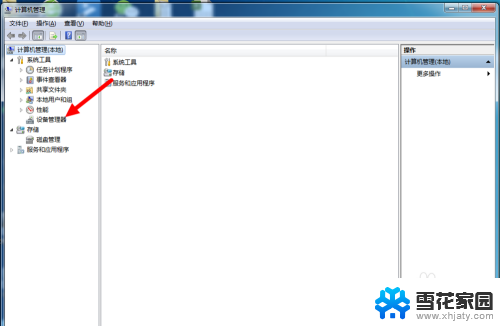
3.这样出现在右侧的条目就是该电脑所有的驱动。
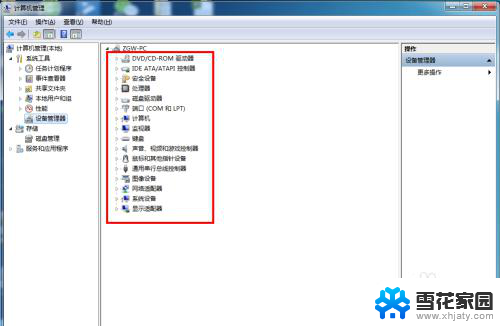
4.比如,我们点击处理器这一条目前面的小三角。则下面展开的既是处理器的驱动。
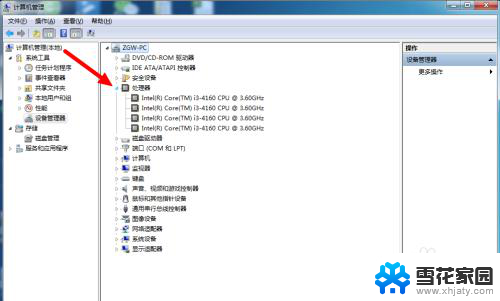
5.可以依次打开声卡驱动和显卡驱动。如果这些驱动出现问题,则出现问题的驱动后面则会有感叹号提示。我们就要进行驱动安装。

6.如果想要禁用哪个驱动,则可以右击驱动程序条目,然后点“禁用”按钮。这样操作可以使相应的功能不能发挥作用。
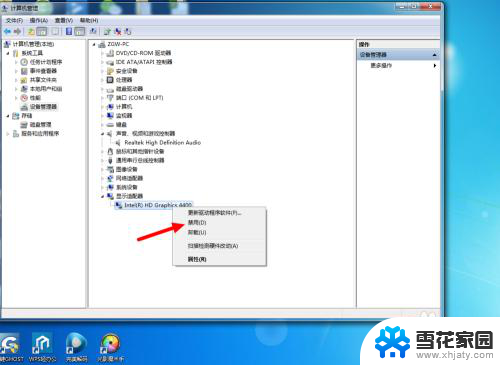
以上就是查看驱动的全部内容的步骤,希望对需要的用户有所帮助。
怎么看驱动 如何查看电脑中的驱动版本相关教程
-
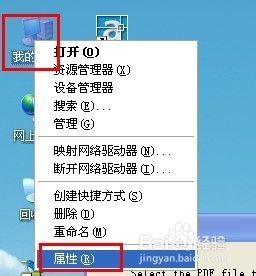 电脑驱动怎么查看 如何查看电脑驱动版本
电脑驱动怎么查看 如何查看电脑驱动版本2024-06-26
-
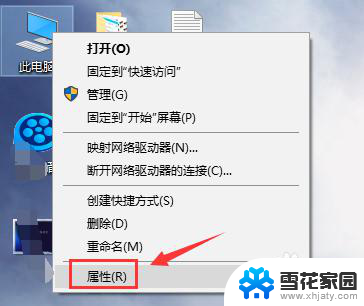 电脑怎么看显卡驱动版本 电脑怎么查看显卡驱动更新情况
电脑怎么看显卡驱动版本 电脑怎么查看显卡驱动更新情况2024-09-02
-
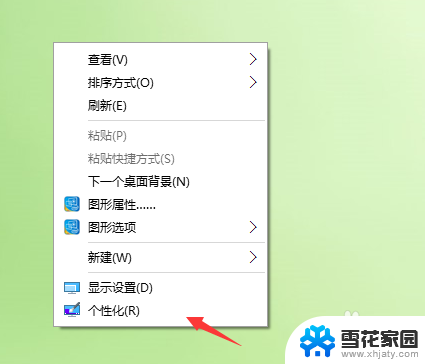 怎么看鼠标有没有驱动 鼠标驱动程序如何查看
怎么看鼠标有没有驱动 鼠标驱动程序如何查看2024-04-24
-
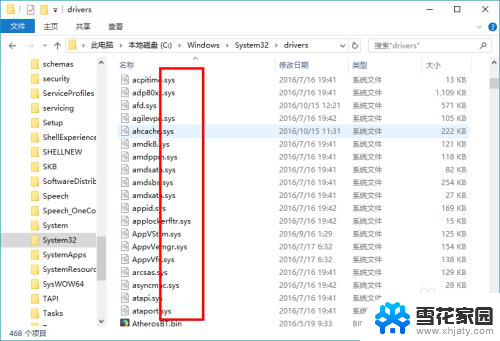 笔记本显示器驱动板在哪里 如何查看硬件的驱动程序
笔记本显示器驱动板在哪里 如何查看硬件的驱动程序2024-02-19
- windows驱动文件夹 如何查看硬件的驱动程序版本
- 磁盘驱动器怎么看 如何在电脑中找到硬盘驱动器
- 笔记本怎么打开显卡驱动 在笔记本电脑上查看显卡驱动程序的步骤
- 如何查看打印机驱动是否正常 检查打印机打印驱动是否正常的方法
- 打印机驱动ip地址哪里看 查看打印机的网络IP地址方法
- 笔记本电脑键盘驱动怎么修复 如何修复键盘驱动
- 电脑微信设置文件保存位置 微信电脑版文件保存位置设置方法
- 增值税开票软件怎么改开票人 增值税开票系统开票人修改方法
- 网格对齐选项怎么取消 网格对齐选项在哪里取消
- 电脑桌面声音的图标没了 怎么办 电脑音量调节器不见了怎么办
- 键盘中win是那个键 电脑键盘win键在哪个位置
- 电脑如何连接隐藏的wifi网络 电脑如何连接隐藏的无线WiFi信号
电脑教程推荐